İlan
Kolaylaştırılmış, tek tıklamayla yükleme, WordPress'i yükleme Bluehost inanılmaz derecede basit. Ancak, Bluehost WordPress 1-tıkla yüklemesinin durumunuz için uygun olmadığı durumlar olabilir.
Bu makalede, çeşitli yöntemleri kullanarak WordPress'i Bluehost'a nasıl yükleyeceğinizi öğreneceksiniz. Ayrıca BlueHost'u WordPress barındırma için benzersiz kılan özellikleri de ele alacağız.
1-Click Bluehost WordPress Kurulumu
Tek tıklamayla WordPress yükleme seçeneğinin olmadığı herhangi bir web barındırıcısında WordPress'i manuel olarak ayarlamanız gerekir.
İki şeye ihtiyacınız olacak: bir alan adı ve web barındırma. Bluehost her ikisini de sağlar. En iyisi, onların temel web hosting planı son derece ucuz. Kullanarak kaydolun bu bağlantı özel bir Bluehost teklifi için.
Bluehost sitesinde Tek Tıkla Yükle kayıt düğmesini tıkladığınızda, yeni siteniz için alan adınızı ayarlayabileceğiniz bir ekran görürsünüz.

Henüz bir alan adınız yoksa, alan adınızı seçin. yeni alan adı seçeneği. Bluehost ile ev sahipliği yaptığınız ilk yıl ile, tek bir alan adı ücretsizdir.
Tek yakalama, alan adınızın kayıt için kullanılabilir olması gerektiğidir.
Zaten bir alan adınız varsa, devam edin ve alan adınıza bir alan adım var alan.
Sonraki adımlar basittir. Kişisel bilgilerinizi girmeniz, istediğiniz barındırma planını seçmeniz ve ödeme ayrıntılarınızı girmeniz yeterlidir.
Son olarak, site kontrollerinize erişmek için güvenli bir şifre girin.
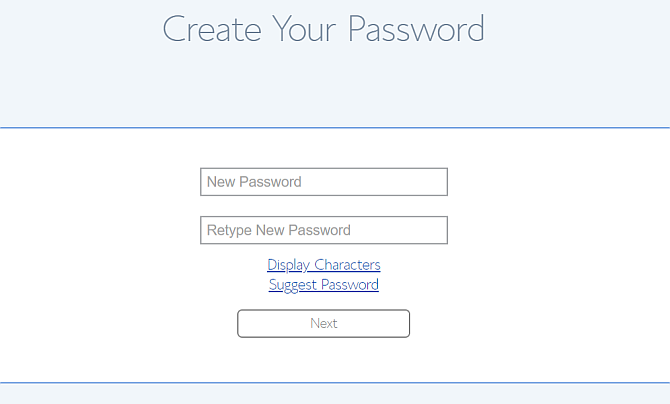
İşiniz bittiğinde, ana site portalı sayfanızı görürsünüz.
Çoğu web barındırıcısında Cpanel'i biliyorsanız, bu kontrol panelinin ne kadar basitleştirilmiş olduğunu fark edersiniz (tıklayabilirsiniz ileri geleneksel bir Cpanel daha görmek için).
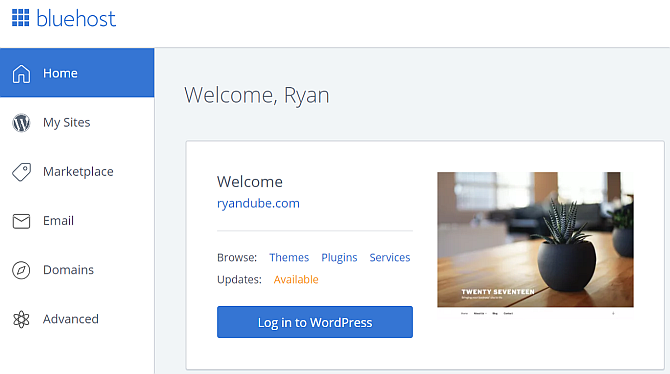
Bir fark var. WordPress'e giriş yapın buton. Bunun nedeni, seçtiğiniz etki alanı için WordPress sitenizin zaten yüklü ve kullanıma hazır olmasıdır.
Kelimenin tam anlamıyla tek tıklamayla bir kurulum. Sen bittin. Neredeyse.
Alan Adınızı Bluehost'a Aktarma
Tek bir alan adını ücretsiz olarak kaydettirmeyi seçtiyseniz, burada durabilirsiniz. WordPress sitesi bu etki alanına bağlı ve yayında.
Ancak, zaten kayıtlı bir alan adınız varsa, onu işaret etmeniz veya Bluehost'a aktarmanız gerekir.
- atama: Bu, mevcut alan adı kayıt sitenizdeki ad sunucusu ayarlarını Bluehost'u gösterecek şekilde değiştirdiğiniz anlamına gelir
- aktarma: Bu, söz konusu alan adı için kayıt şirketinizi öncekinden Bluehost olarak değiştirdiğiniz anlamına gelir
Alan adını eski kayıt kuruluşunuzdan Bluehost'a aktarmak istiyorsanız:
- Tıklamak Alanlar sol gezinme çubuğunda
- Seç Hesabınıza yeni bir alan adı aktarma
- Doldur Aktarılacak alan adını girin alan
Bluehost daha sonra alan adı transferinizi sizin için yönetir. Alan adı transferlerinin nasıl çalıştığını bilmiyorsanız veya yalnızca bununla uğraşmak istemiyorsanız, bu en kolay yaklaşımdır.
Tüm alan adlarınızı aynı kayıt şirketiyle tutmak istiyorsanız veya alan adı kayıt şirketlerini herhangi bir nedenle değiştirmek istemiyorsanız, bunu yapmanız gerekmez.
Sadece alan adınızı satın aldığınız kayıt kuruluşuna gidin ve ad sunucularını orada düzenleyin. Bunu genellikle Alan adı ayarlarınızda, DNS'yi yönetin.
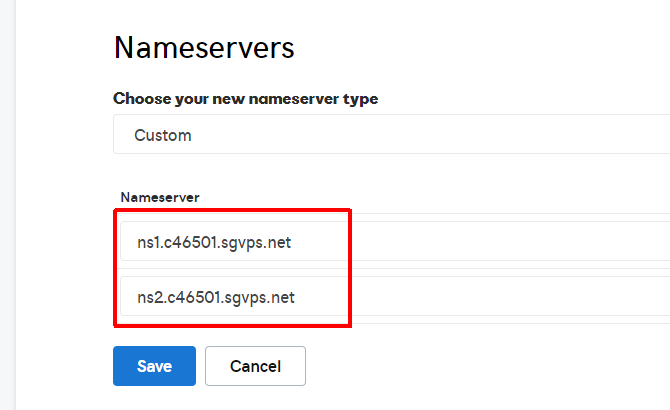
İki ad sunucusu girmeniz gerekir.
İlk Bluehost ad sunucusu için detaylar:
- ns1.bluehost.com
- 162.88.60.37
İkinci Bluehost ad sunucusu için detaylar:
- ns2.bluehost.com
- 162.88.61.37
Değişikliğin yayılması 24 ila 48 saat sürebilir. Bunu yaptıktan sonra, alan adınızı bir tarayıcı URL alanına bir daha yazdığınızda, yeni Bluehost web sitenizin geldiğini görürsünüz.
Web Sitenizi Bluehost'a Aktarma
Bir web sitesini Bluehost'a aktarıyorsanız, işlem biraz daha karmaşıktır. Ancak yine de sadece ılımlı bir çaba.
Bu işlem aşağıdaki adımları içerir.
- Eski WordPress dosyalarınızı yedekleyin
- Eski SQL veritabanınızı yedekleyin
- Bluehost'ta yeni ve eşleşen bir SQL veritabanı oluşturun
- Eski WordPress dosyalarınızı Bluehost'a yükleyin
Adım 1: Önceki WordPress Sitesini Yedekleyin
WordPress dosyalarınızı yedeklemek için en sevdiğiniz FTP istemcinizle eski ana makinenize bağlanın.
Tüm site dosyalarını hatırlayacağınız bir konumda yerel bilgisayarınıza yükleyin.
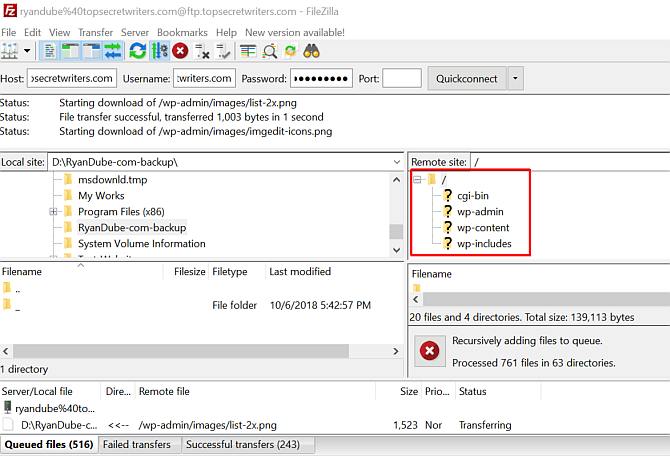
Ardından, eski ana makinenizdeki Cpanel'e gidin ve o site için SQL veritabanını indirin.
Adım 2: Önceki WordPress Veritabanını Yedekleyin
Bunu genellikle Yedekler simgesi.

SQL veritabanlarınızın listesine gidin ve indirmek için ilgili veritabanı bağlantısını tıklayın.
Genellikle sıkıştırılmış bir dosya olarak indirilir. Dosyayı Bluehost'a yüklediğinizde, dosyayla nasıl başa çıkılacağını bilir.

Artık eski web sitenizi Bluehost hesabınıza yüklemeye hazırsınız.
3. Adım: Veritabanınızı içe aktarın
Bluehost'ta oturum açın ve tıklayın ileri dokunun.
Altında Veritabanları, tıklamak MySQL Veritabanları.
- İstediğiniz herhangi bir web sitesi adını kullanarak bir veritabanı oluşturun.
- Aşağı kaydırın ve yeni bir MySQL oluşturun kullanıcı ve parola.
- Sayfayı aşağı kaydırın ve Veritabanına Kullanıcı Ekle altında, yeni kullanıcıyı yeni veritabanına atayın.
- Kontrol edin TÜM AYRICALIKLAR finaldeki kutu Kullanıcı Ayrıcalıklarını Yönetin sayfa.
Şimdi, yedeklediğiniz eski web sitesi dosyaları ile bilgisayarınızdaki dizine gidin ve wp-config.php üst dizindeki dosya.
Veritabanı, kullanıcı adı ve kullanıcı parolasının tanımlandığı yapılandırma dosyasındaki üç satırı düzenleyin.

Şimdi üzerine tıklayarak yedeklediğiniz veritabanını içe aktarın ileri Bluehost Portal Sayfanızda ve phpMyAdmin.
Oluşturduğunuz yeni veritabanını seçin, tıklayın Dosya seçin ve daha önce yedeklediğiniz veritabanını seçin.
Emin olmak Kısmi İçe Aktarma seçilmez ve veritabanı biçimi SQL'dir.

Tıklayın Gitve birkaç saniye içinde içe aktarmanın başarılı olduğunu belirten bir mesaj görmelisiniz.
Adım 4: WordPress Dosyalarınızı İçe Aktarın
Altında Dosyalar menüsünü tıklayın FTP Hesapları ve FTP hesapları listesine ilerleyin.
Aktarmakta olduğunuz web sitesi için ana dizininizle eşlenmiş olanı tıklayın. FTP İstemcisini Yapılandırma ve giriş bilgilerini not edin. Parolanız Bluehost hesabınızı açtığınızda kaydolduğunuz parola olacaktır.
Favori FTP istemcinizi açın ve bağlanın.
Altındaki tüm dosyaları sil Kamu-html dizinini Bluehost hesabınıza ekleyin. Bu dosyaları diğer WordPress sitenizden yedeklediğiniz tüm dosyalarla değiştirin.
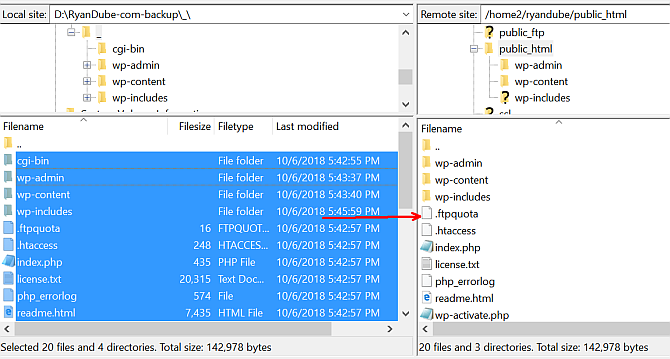
Tüm dosyalar yüklendikten sonra siteniz tamamen aktarılır ve Bluehost'ta yayınlanır!
Sitenizi önizleme penceresinde görmek için site portalınızdaki Ana Sayfa'ya dönmeniz yeterlidir.

Yeni bir WordPress Teması Yükleme
Yeni bir ana bilgisayara aktarmak da site temanızı yenilemek için harika bir fırsattır.
Bluehost portalınızdaki Ana Sayfa sekmesini tıkladığınızda, web sitesi önizleme pencerenizde bir Temalar bağlantısı olduğunu fark edeceksiniz.

Bu sizi Bluehost'a götürecek Temalar ve Şablonlar Blogunuzu WordPress ile Ayarlayın: Ultimate GuideKendi blogunuzu başlatmak istiyorsunuz ama nasıl yapacağınızı bilmiyor musunuz? Bugün mevcut olan en güçlü blog platformu WordPress'e bakın. Daha fazla oku çarşı. Burada satın alınabilecek binlerce şablon bulacaksınız.
Nereden satın alırsanız alın Bluehost WordPress sitenize yükleme işlemi aynıdır.
Tüm tema dosyalarını içeren tema klasörünü / wp-content / themes / dizinine yüklemek için favori FTP istemcinizi kullanın.

Tüm dosyalar yüklendikten sonra WordPress yönetici panelinizi açın, tıklayın Temalar, yüklediğiniz temayı bulun ve Tamam'ı tıklayın. etkinleştirme.

WordPress'te tema için birkaç eklentinin eksik olduğunu belirten bir mesaj görebilirsiniz. Hepsini yüklemek için Eklentileri yüklemeye başla'yı tıklamanız yeterlidir.
Bluehost'a WordPress Kurulumu: Basit ve Bitti
Gördüğünüz gibi, bir Bluehost WordPress kurulumu veya geçiş arasında birçok paralellik var.
Temel fark, Bluehost Portal'ın nasıl göründüğü ve bir BlueHost Cpanel ile standart olan arasındaki farklardır. Neyse ki, Bluehost yeni bir site başlatmak veya eski bir siteye geçmek için ihtiyacınız olan tüm araçları sunar.
Tüm bunlardan sonra, Bluehost'a bağlı kalmak istediğinizden tamamen emin değilseniz. Korkma, biz bir liste verdik en iyi WordPress barındırma sağlayıcıları En İyi WordPress Hosting SağlayıcılarıKendi WordPress sitenizi mi açıyorsunuz? İşte baş ağrısını en aza indirmek ve performansı en üst düzeye çıkarmak için en iyi WordPress barındırma sağlayıcıları. Daha fazla oku mevcut. İhtiyaçlarınıza daha uygun olup olmadıklarını görmek için bunlara bir göz atın.
Ryan Elektrik Mühendisliği lisans derecesine sahiptir. 13 yıl otomasyon mühendisliği, 5 yıl BT'de çalıştı ve şu anda bir Uygulama Mühendisi. MakeUseOf'un eski bir Genel Yayın Yönetmeni, Veri Görselleştirme üzerine ulusal konferanslarda konuştu ve ulusal TV ve radyoda yer aldı.
